갤럭시 핸드폰을 사용하고 있다면 개인에 따라 카메라로 사진 촬영하는 경우가 많을 수도 있습니다. 촬영한 사진은 옵션 설정에 따라 파일 용량에 차이가 날 수 있는데요. 갤럭시 갤러리 포토 에디터를 통해서 저장된 사진 파일 용량을 줄일 수 있고 사진 이미지 해상도 크기 변경해 줄 수도 있습니다.
사진 해상도 낮추기를 해주면 그만큼 파일 용량이 줄어들게 되고 SNS 소셜이나 기타 웹사이트에 업로드하기에 유용할 수 있습니다. 저장된 파일에 따라서 사진 해상도 낮추기와 용량 줄이기를 동시에 해줄 수 있으니 필요에 따라 활용해 보시길 바랍니다.
촬영된 사진에 따라 최대 80%(2400×3200)/60%(1800×2400)/40%(1200×1600)/20%(600×800) 정도 해상도 크기 변경 선택이 가능하며 사진 원본에 따라 차이가 있을 수 있습니다. 예를 들어서 갤럭시 카메라로 촬영한 사진 용량이 3.8메가(MB)이고 해상도는 3024×4032 사진을 80%로 이미지 크기 변경했을 경우에 사진 용량은 2.2MB이고 해상도는 2419×3225로 저장이 가능하며 60%로 저장할 경우에는 사진 용량 1.37MB/해상도 1814×2419, 40%로 저장하면 용량 720KB/해상도 1209×1612이고 20%로 저장하면 용량 218KB/해상도 604×806으로 저장할 수 있었습니다. 그리고 편집 화면 상단에서 언제든지 원본 복원 메뉴를 이용할 수 있습니다.
갤럭시 사진 화질 낮추기 방법
갤럭시에서 갤러리 앱을 실행합니다. 내 앨범에서 용량 줄이기 할 사진을 터치합니다. 화면 하단에 연필 모양 아이콘(편집) 메뉴를 터치하고 편집 화면 하단 우측에 점 3개 모양 아이콘(옵션 더 보기)을 터치합니다.
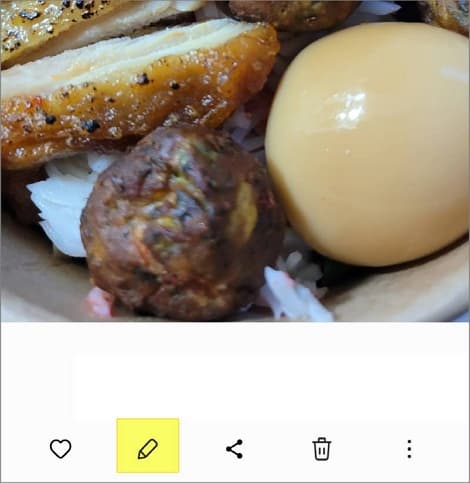
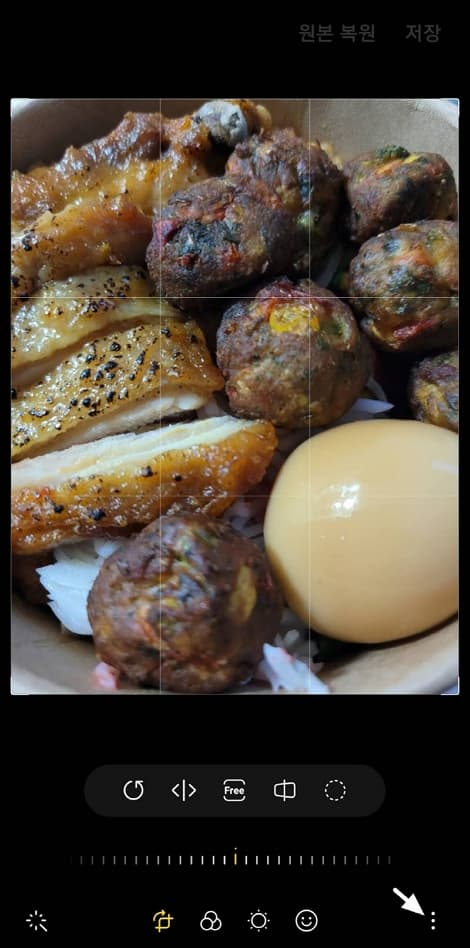
크기 변경
얼굴 리터칭/AI 지우개/부분 색칠/스타일/색상 조정/다른 파일로 저장/크기 변경 메뉴가 표시되는데 여기서 “크기 변경” 메뉴를 눌러줍니다.
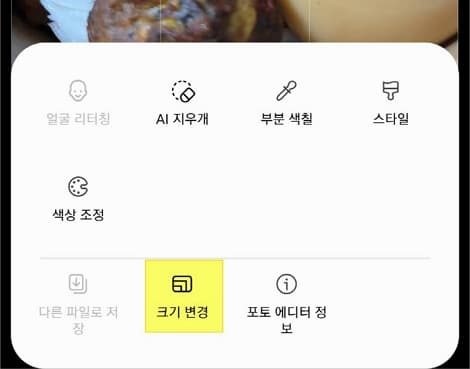
해상도 선택
그럼 이미지 크기 변경 안내 창이 뜨고 원본/80%/60%/40%/20% 중 하나를 체크하게 완료 저장해 주시면 됩니다. 편집 후에도 화면 상단에 원본 복원 메뉴를 눌러주시면 원본 사진으로 다시 편집을 해줄 수 있습니다.
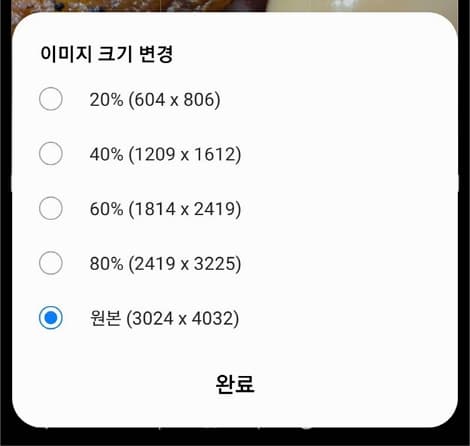
촬영한 사진에 따라 저장되는 용량과 해상도에 어느 정도 차이가 날 수 있으며 이미지/사진 용량 낮추기/줄이기를 원하는 경우 갤럭시 핸드폰 갤러리 앱을 통해 이용해 볼 수 편집 기능이 되겠습니다.
[관련글]